虽说Win10系统的电脑已经逐渐稳定了,但我们在使用的时候还是会遇到不少问题,其中就有小伙伴在打开电脑的时候发现以太网不见了,当然这是经常遇见的电脑小问题,那么要如何去
虽说Win10系统的电脑已经逐渐稳定了,但我们在使用的时候还是会遇到不少问题,其中就有小伙伴在打开电脑的时候发现以太网不见了,当然这是经常遇见的电脑小问题,那么要如何去解决呢?下面就和自由互联小编一起来看看方法吧。
Win10以太网不见了的解决方法
第一步:打开设备管理器,先选择“网络适配器”,然后选择“操作,添加过时硬件(L)”。
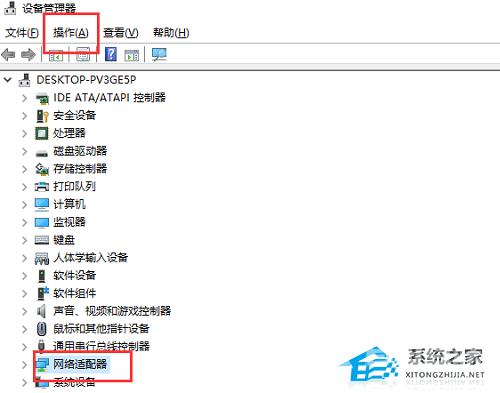
第二步:选择红色框里的选项,点击下一步。

第三步:选择网络适配器,点击下一步。
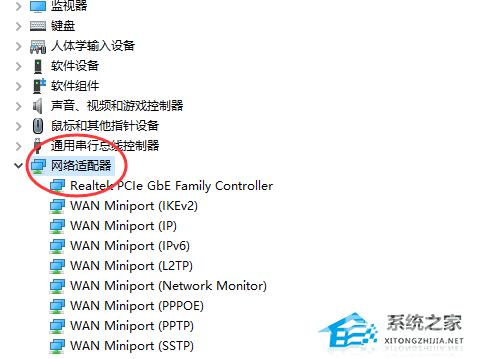
第四步:左侧选择Microsoft,右侧选择“环回适配器”,点击下一步。

第五步:最后重启电脑,以太网就出来了。
以上就是自由互联自由互联小编为你带来的关于“Win10以太网不见了怎么办?Win10以太网不见了的解决方法”的全部内容了,希望可以解决你的问题,感谢您的阅读,更多精彩内容请关注自由互联官网。
【文章转自台湾大带宽服务器 http://www.558idc.com/tw.html提供,感恩】